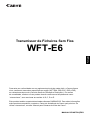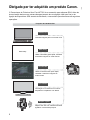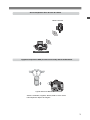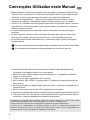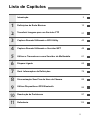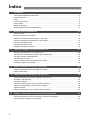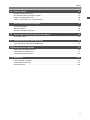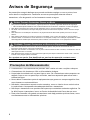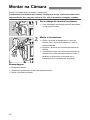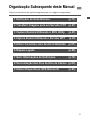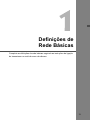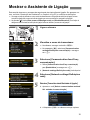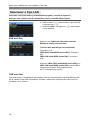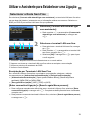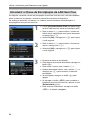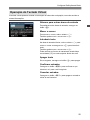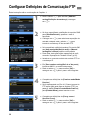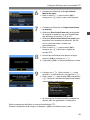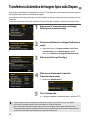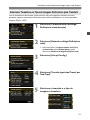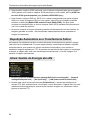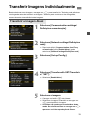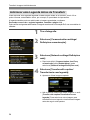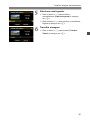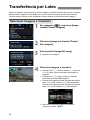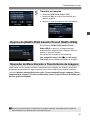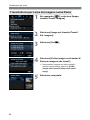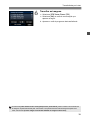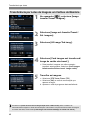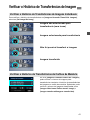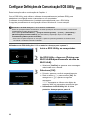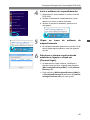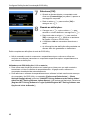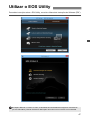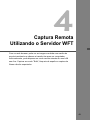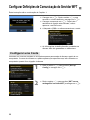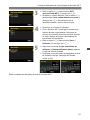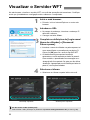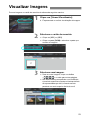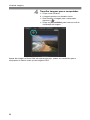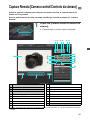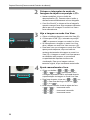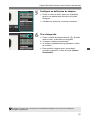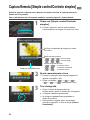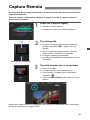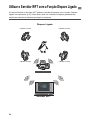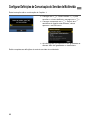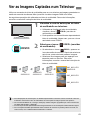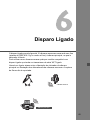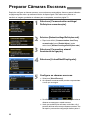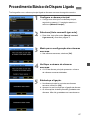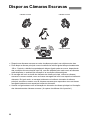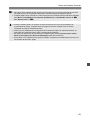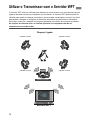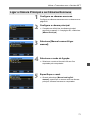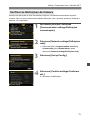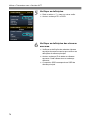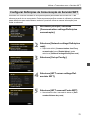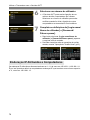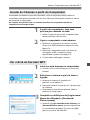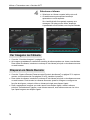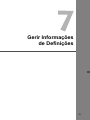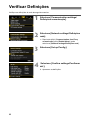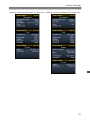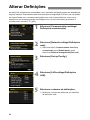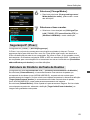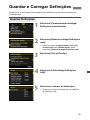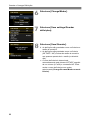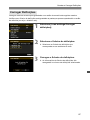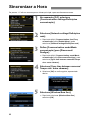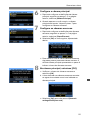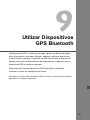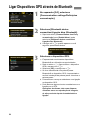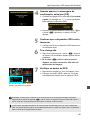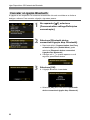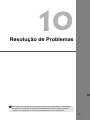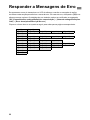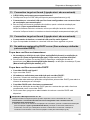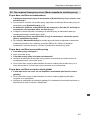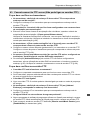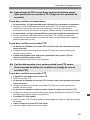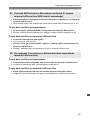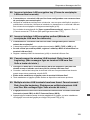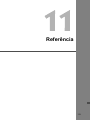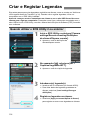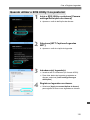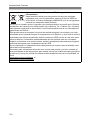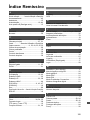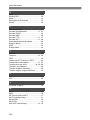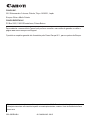Canon Wireless File Transmitter WFT-E6 B Manual do usuário
- Tipo
- Manual do usuário

Transmissor de Ficheiros Sem Fios
WFT-E6
MANUAL DE INSTRUÇÕES
Para estar em conformidade com os regulamentos locais de ondas rádio, a Canon oferece
cinco versões do transmissor específicas por região (WFT-E6A, E6B, E6C, E6D e E6E)
em várias áreas do mundo (Consulte Áreas de Utilização e Restrições.). Por razões
de comodidade, referimo-nos ao produto descrito neste manual simplesmente como
“o transmissor”, sem mencionar as versões A, B, C, D ou E.
Este produto também suporta determinadas câmaras CINEMA EOS. Para obter informações
sobre produtos compatíveis, contacte o Centro de Assistência da Canon mais próximo. Se
utilizar o transmissor, consulte “Manual para Câmaras de Vídeo da Canon”.
Português

2
Obrigado por ter adquirido um produto Canon.
O Transmissor de Ficheiros Sem Fios WFT-E6 é um acessório para câmaras EOS. Além da
sincronização da hora com outras câmaras (através de uma ligação LAN sem fios) e da
ligação de dispositivos GPS através de Bluetooth, o transmissor permite efetuar as seguintes
operações.
Funções de LAN Sem Fios
Transfira imagens para um servidor FTP
Utilize um web browser para captar,
visualizar e transferir imagens em
modo remoto
Utilize o EOS Utility para captar, visualizar
e transferir imagens em modo remoto
Ver imagens num televisor ou noutros
dispositivos compatíveis com DLNA
Disparo sem fios com câmaras escravas
ligadas a uma câmara principal
Transferênci
Transferência FTP
EOS Utility
Servidor WFT
Servidor de Multimédia
Disparo Ligado
EOS Utility

3
Sincronização Sem Fios da Hora da Câmara
Câmara escrava
Câmara principal
Ligação a Dispositivos GPS (à venda no mercado) através de Bluetooth
Adicione a latitude, longitude, altitude, data e hora e outras
informações de disparo às imagens
Ligado através de Bluetooth

4
Estas instruções só devem ser seguidas depois de estarem completas as definições da
LAN sem fios e do servidor FTP. Para obter mais detalhes sobre como configurar estas
definições, consulte a documentação fornecida com o respetivo equipamento.
Os termos entre parênteses [ ] indicam nomes de botões ou de ícones ou outros
elementos do software. Os parênteses também indicam itens de menu da câmara.
A EOS-1D X é utilizada como exemplo para ilustrações e ecrãs neste manual. Tenha em
atenção que os ecrãs apresentados na sua câmara podem ser diferentes, consoante o
modelo de câmara utilizado.
Os números de página entre parênteses indicam onde pode encontrar informações
adicionais.
Só deve seguir as instruções sobre operações da câmara depois de ler o Manual de
Instruções da Câmara e de estar familiarizado com o funcionamento da mesma.
As secções deste manual assinaladas com os símbolos a seguir contêm informações
correspondentes.
: Os avisos para evitar potenciais problemas são assinalados com um símbolo de cuidado.
: As informações suplementares são assinaladas com um símbolo de nota.
Convenções Utilizadas neste Manual
Microsoft e Windows são marcas comerciais ou marcas registadas da Microsoft
Corporation nos Estados Unidos e/ou noutros países.
Macintosh e Mac OS são marcas comerciais da Apple Inc., registadas nos Estados
Unidos e noutros países.
TTWi-Fi é uma marca registada da Wi-Fi Alliance.
Wi-Fi Certified, WPA, WPA2 e o logótipo da Wi-Fi Certified são marcas comerciais da
Wi-Fi Alliance.
WPS como utilizado nos ecrãs de definições da câmara e neste manual significa Wi-Fi
Protected Setup.
UPnP é uma marca comercial da UPnP Implementers Corporation.
Bluetooth e os logótipos Bluetooth são marcas comerciais detidas pela Bluetooth SIG, Inc.
Todos os outros nomes de marcas e de empresas referidos neste manual são marcas
comerciais ou marcas registadas dos respetivos proprietários.
A utilização do transmissor para transferir, captar ou visualizar imagens em modo remoto requer
conhecimentos adequados sobre como configurar a LAN sem fios e o servidor FTP.
A Canon não fornece suporte para configuração de LAN sem fios ou de servidores FTP.
A Canon não se responsabiliza por quaisquer perdas ou danos no transmissor provocados por
definições incorretas da rede ou do servidor FTP. Além disso, a Canon não se responsabiliza por
quaisquer perdas ou danos resultantes da utilização do transmissor.

5
Lista de Capítulos
Introdução
2
Definições de Rede Básicas
13
Transferir Imagens para um Servidor FTP
27
Captura Remota Utilizando o EOS Utility
43
Captura Remota Utilizando o Servidor WFT
49
Utilizar o Transmissor como Servidor de Multimédia
61
Disparo Ligado
65
Gerir Informações de Definições
79
Sincronização Sem Fios da Hora da Câmara
89
Utilizar Dispositivos GPS Bluetooth
93
Resolução de Problemas
97
Referência
113
1
2
3
4
5
6
7
8
9
10
11

6
Introdução
Convenções Utilizadas neste Manual................................................................................................ 4
Lista de Capítulos .............................................................................................................................. 5
Índice ................................................................................................................................................. 6
Avisos de Segurança......................................................................................................................... 8
Nomenclatura..................................................................................................................................... 9
Montar na Câmara ........................................................................................................................... 10
Organização Subsequente deste Manual........................................................................................ 11
1 Definições de Rede Básicas 13
Como Começar................................................................................................................................ 14
Mostrar o Assistente de Ligação...................................................................................................... 15
Selecionar o Método de Comunicação e Tipo LAN......................................................................... 16
Utilizar o Assistente para Estabelecer uma Ligação........................................................................ 19
Ligações WPS (Modo PBC)............................................................................................................. 21
Ligações WPS (Modo PIN) .............................................................................................................. 22
Configurar Definições de Rede........................................................................................................ 23
2 Transferir Imagens para um Servidor FTP 27
Configurar Definições de Comunicação FTP................................................................................... 28
Transferência Automática de Imagem Após cada Disparo.............................................................. 30
Transferir Imagens Individualmente................................................................................................. 33
Transferência por Lotes................................................................................................................... 36
Verificar o Histórico de Transferências de Imagem......................................................................... 41
Visualizar Imagens Transferidas...................................................................................................... 42
3 Captura Remota Utilizando o EOS Utility 43
Configurar Definições de Comunicação EOS Utility........................................................................ 44
Utilizar o EOS Utility......................................................................................................................... 47
4 Captura Remota Utilizando o Servidor WFT 49
Configurar Definições de Comunicação do Servidor WFT .............................................................. 50
Visualizar o Servidor WFT ............................................................................................................... 52
Visualizar Imagens........................................................................................................................... 53
Captura Remota [Camera control/Controlo da câmara] .................................................................. 55
Captura Remota [Simple control/Controlo simples] ......................................................................... 58
Captura Remota............................................................................................................................... 59
Utilizar o Servidor WFT com a Função Disparo Ligado................................................................... 60
5 Utilizar o Transmissor como Servidor de Multimédia 61
Configurar Definições de Comunicação do Servidor de Multimédia................................................ 62
Ver as Imagens Captadas num Televisor........................................................................................ 63
Índice

7
Índice
6 Disparo Ligado 65
Preparar Câmaras Escravas............................................................................................................ 66
Procedimento Básico de Disparo Ligado......................................................................................... 67
Dispor as Câmaras Escravas .......................................................................................................... 68
Utilizar o Transmissor com o Servidor WFT .................................................................................... 70
7 Gerir Informações de Definições 79
Verificar Definições .......................................................................................................................... 80
Alterar Definições............................................................................................................................. 82
Guardar e Carregar Definições........................................................................................................ 85
8 Sincronização Sem Fios da Hora da Câmara 89
Sincronizar a Hora ........................................................................................................................... 90
9 Utilizar Dispositivos GPS Bluetooth 93
Ligar Dispositivos GPS através de Bluetooth .................................................................................. 94
10 Resolução de Problemas 97
Responder a Mensagens de Erro.................................................................................................... 98
Notas Sobre a LAN Sem Fios........................................................................................................ 111
Verificar Definições de Rede ......................................................................................................... 112
11 Referência 113
Criar e Registar Legendas............................................................................................................. 114
Características Técnicas................................................................................................................ 116
Índice Remissivo............................................................................................................................ 125

8
As precauções a seguir destinam-se a prevenir acidentes consigo ou com os outros, bem
como danos no equipamento. Familiarize-se com as precauções antes de utilizar o
transmissor, a fim de garantir um funcionamento correto e seguro.
Para prevenir incêndios, calor excessivo, fuga de químicos ou explosão, siga estas diretivas de segurança.
• Não introduza objetos metálicos entre contactos elétricos do transmissor, acessórios ou cabos de ligação.
Não utilize o transmissor em locais com gás inflamável. Corre o risco de explosão ou incêndio.
Se deixar cair o transmissor, não toque nas peças internas se elas ficarem expostas. Corre o risco de choque
elétrico.
Não desmonte nem modifique o transmissor. As peças internas de alta tensão podem provocar um choque
elétrico.
Não guarde o transmissor em locais com poeira ou humidade. Corre o risco de incêndio ou choque elétrico.
Antes de utilizar o transmissor a bordo de aviões ou em hospitais, verifique se a utilização é permitida. As ondas
eletromagnéticas emitidas pelo transmissor podem interferir nos instrumentos ou no equipamento médico.
Não deixe o transmissor dentro de um veículo com tempo quente, nem perto de uma fonte de calor. O
transmissor pode aquecer e provocar queimaduras.
Não tape nem embrulhe o transmissor com um pano. Pode acumular-se calor no interior, correndo-se o risco de
deformação da caixa ou incêndio.
Não utilize diluentes, benzina ou outros solventes orgânicos para limpar o transmissor. Pode correr o risco de
incêndio e ser perigoso para a sua saúde.
Se o produto se avariar, ficar danificado ou precisar de reparação, contacte o seu
revendedor ou o Centro de Assistência da Canon da sua zona.
O transmissor é um instrumento de precisão. Não o deixe cair nem o sujeite a choques.
O transmissor não é estanque. Não o utilize debaixo de água.
Limpe toda a humidade com um pano limpo e seco. Se o transmissor esteve exposto a ar
salgado, limpe-o com um pano limpo e húmido, mas bem espremido para retirar todo o
excesso de água.
Nunca deixe o transmissor perto de equipamentos que gerem um campo magnético forte,
como ímanes ou motores elétricos.
Não deixe o transmissor exposto a calor excessivo, como no interior de um veículo sob a
luz solar direta. A temperatura elevada pode danificar o transmissor.
Não limpe o transmissor com produtos de limpeza que contenham solventes orgânicos. Se
for difícil limpar o transmissor, leve-o ao Centro de Assistência da Canon da sua zona.
Para evitar corrosão, não guarde o transmissor onde haja produtos químicos fortes, como
em câmaras escuras ou laboratórios químicos.
Avisos de Segurança
Aviso Prevenir Ferimentos Graves ou Morte
Cuidado Prevenir Ferimentos ou Danos no Equipamento
Precauções de Manuseamento

9
Nomenclatura
Pino de encaixe
Parafuso de fixação
Terminal
Estojo para Transmissor
Ligação ao dispositivo GPS
Ligação Bluetooth
Ligação LAN
com fios
Ligação LAN
sem fios
Painel LCD Posterior da EOS-1D X (Exemplo)

10
Desligue a câmara antes de montar o transmissor.
O transmissor é alimentado pela câmara. Certifique-se de que a bateria da câmara tem
carga suficiente. Se a carga for inferior a 19%, não pode transferir imagens captadas.
1
Abra a tampa do terminal na câmara.
Puxe a tampa do terminal da extensão de sistema
e rode-a para a frente.
2
Monte o transmissor.
Alinhe o terminal do transmissor e o pino de
encaixe com o terminal da câmara e o orifício
correspondentes.
Empurre o terminal com firmeza para dentro da
câmara.
À medida que empurra o terminal para dentro da
câmara com o dedo indicador esquerdo, rode o
parafuso de fixação até ao fim para que o
transmissor fique montado com segurança.
Desmontagem
Desligue a câmara.
Desaperte o parafuso de fixação até rodar livremente.
Retire o terminal da câmara.
Montar na Câmara

11
Clique num dos títulos dos capítulos seguintes para ver a página correspondente.
Organização Subsequente deste Manual
1 Definições de Rede Básicas (p.13)
2 Transferir Imagens para um Servidor FTP (p.27)
3 Captura Remota Utilizando o EOS Utility (p.43)
4 Captura Remota Utilizando o Servidor WFT (p.49)
5
Utilizar o Transmissor como Servidor de Multimédia
(p.61)
6 Disparo Ligado (p.65)
7 Gerir Informações de Definições (p.79)
8
Sincronização Sem Fios da Hora da Câmara
(p.89)
9 Utilizar Dispositivos GPS Bluetooth (p.93)

12

13
Definições de
Rede Básicas
Complete as definições de rede básicas seguindo as instruções de ligação
do transmissor no ecrã de menu da câmara.

14
As instruções de ligação ajudam-no a seguir os passos necessários para ligar o transmissor a
uma LAN sem fios já existente.
Prepare previamente o terminal LAN sem fios (ponto de acesso à LAN sem fios ou adaptador
de LAN sem fios) e o computador para a ligação do transmissor à rede sem fios. Quando
configurar definições de rede básicas, coloque o transmissor a uma distância até 3 m do
terminal LAN sem fios.
Transmissão de Filmes sem Fios
Os ficheiros individuais de filmes são grandes e a transmissão de ficheiros sem fios demora
algum tempo. Quando configurar um ambiente para transmissão estável para o terminal LAN
sem fios, consulte a informação da página 111.
Prepare um televisor, moldura fotográfica digital ou leitor multimédia semelhante, compatível
com DLNA*, para que possa ser utilizado depois da ligação do transmissor à rede.
* DLNA: Digital Living Network Alliance
Configure a câmara ligada a este transmissor, bem como outros modelos de câmara
compatíveis com disparo ligado que tenham unidades WFT ligadas.
Como Começar
[FTP trans./Trans. FTP], [EOSUtility], [WFTserver/Servid WFT]
[MediaServ./Serv.Media]
[LinkedShot/DispLigado]

15
Esta secção descreve o processo de seguimento das instruções de ligação. Se aparecer um
erro, consulte “Resolução de Problemas” no Capítulo 10 (p.97) e verifique as definições.
Se carregar no botão do obturador ou noutro controlo da câmara durante a configuração das instruções de ligação, fecha as
instruções de ligação. Não carregue no botão do obturador nem noutros controlos até ter terminado a configuração.
No separador [
5
2
], defina [
Auto power off/Desligar auto
] para [
Disable/Desativar
]. Se a função de
desligar auto estiver ativada, as instruções de ligação fecham-se durante o processo de configuração.
1
Ligue a câmara.
2
Visualize o menu do transmissor.
Na câmara, carregue no botão <7>.
No separador [53], selecione [Communication
settings/Definições comunicação] e carregue
em <0>.
3
Selecione [Communication func/Funç
comunicação].
Defina [
Communication func/Funç comunicação
]
para [
Enable/Ativar
] e carregue em
<0>.
[
Network settings/Definições rede
] já está disponível.
4
Selecione [Network settings/Definições
rede].
5
Selecione [Connection wizard/Assistente de ligação].
Aparece o ecrã [Select communication method/
Sel. método de comunicação].
A lâmpada <Y> na câmara começa a piscar.
Mostrar o Assistente de Ligação

16
Rode o seletor <5> para escolher o método de
comunicação e carregue em <0>.
Selecione [OK] e carregue em <0> para ir para
o ecrã seguinte.
• FTP trans. (Trans. FTP)
Selecione esta opção para transferir imagens captadas para um servidor FTP.
As imagens podem ser automaticamente transferidas depois de as captar ou pode selecionar
imagens a transferir mais tarde.
Sistemas Operativos
A utilização de [FTP trans./Trans. FTP] requer a instalação de um dos seguintes sistemas
operativos no computador. Além disso, o computador tem de ser configurado previamente
como servidor FTP.
• Windows 8, Windows 8 Pro, Windows 8.1, Windows 8.1 Pro
• Windows 7 (Professional, Enterprise ou Ultimate Edition para sistemas de 32 ou 64
bits)
• Windows Vista (Business, Enterprise ou Ultimate Edition para sistemas de 32 ou 64
bits)
Para saber como configurar o computador como servidor FTP, consulte a documentação do
computador.
Os seguintes sistemas operativos não podem ser utilizados porque a funcionalidade
de servidor FTP não foi fornecida.
• Windows 7 Home Premium
• Windows Vista Home Premium/Home Basic Edition
• EOSUtility
Selecione esta opção para efetuar captura remota numa LAN sem fios utilizando o EOS Utility
(software EOS).
Além da captura remota, o EOS Utility suporta praticamente todas as operações da câmara
exceto atualização de firmware, uma vez que essa opção utiliza uma rede sem fios em vez de
um cabo USB.
Requer um computador com o EOS Utility (software EOS) instalado.
Selecionar o Método de Comunicação e Tipo LAN
Selecionar o Método de Comunicação

17
Selecionar o Método de Comunicação e Tipo LAN
• WFTserver (Servid WFT)
Selecione esta opção para efetuar captura remota numa LAN sem fios, com o transmissor a
funcionar como servidor.
Além disso, pode visualizar e transferir para um computador as imagens contidas num cartão
de memória existente na câmara.
Utilizadores num máximo de três computadores podem aceder à câmara como se estivessem
a fazer uma procura numa página web.
Sistemas Operativos
Pode ser utilizado qualquer computador com um web browser, seja qual for o sistema
operativo.
Podem mesmo ser utilizados dispositivos diferentes de computadores, desde que incluam
um web browser. Contudo, se o web browser não suportar JavaScript, as funções do
Servidor WFT serão limitadas. Note, também, que a apresentação de imagens nos
dispositivos com desempenho limitado poderá ser mais lenta, e a transferência de imagens
para estes dispositivos poderá não ser possível.
• MediaServ. (Serv.Media)
Selecione esta opção para ver as imagens contidas num cartão de memória existente na
câmara, através de uma ligação LAN sem fios num televisor.
Esta função requer um televisor, moldura fotográfica digital ou leitor de multimédia semelhante,
compatível com DLNA.
• LinkedShot (DispLigado)
Selecione esta opção para disparo ligado com várias câmaras compatíveis que tenham
unidades WFT ligadas. É possível ligar até 10 câmaras escravas à câmara principal, na qual o
obturador é liberto. Note que haverá um pequeno atraso entre a libertação do obturador da
câmara principal e o disparo das câmaras escravas. A captura de filmes não é suportada.
Para mais instruções sobre [LinkedShot/DispLigado], consulte a página 65 deste
manual.

18
Selecionar o Método de Comunicação e Tipo LAN
Para obter instruções sobre [LinkedShot/DispLigado], consulte a página 65.
Note que este capítulo não dá informações sobre [LinkedShot/DispLigado].
Rode o seletor <5> para escolher o tipo de LAN
e carregue em <0>.
Selecione [OK] e carregue em <0> para ir para
o ecrã seguinte.
LAN sem fios
Aparece o ecrã [Wireless LAN setup method/
Método de config. LAN sem fios].
[Connect with wizard/Ligar com assistente]:
Consulte a p.19
[
WPS (PBC mode)/WPS (modo PBC)
]: Consulte a
p.21
[WPS (PIN mode)/WPS (modo PIN)]: Consulte a
p.22
Selecione [WPS (PBC mode)/WPS (modo PBC)] ou
[WPS (PIN mode)/WPS (modo PIN)] quando utilizar
um terminal LAN sem fios compatível com
Wi-Fi Protected Setup (WPS).
LAN com fios
Com esta opção, é estabelecida uma ligação LAN com fios utilizando o terminal Ethernet RJ-
45 na câmara. Para mais informações, consulte o Manual de Instruções de LAN Com Fios
fornecido com a câmara.
Selecionar o Tipo LAN

19
Se selecionar [Connect with wizard/Ligar com assistente], os terminais LAN sem fios ativos
na sua área são listados, juntamente com a informação relativa aos mesmos. Selecione o
SSID (ou ESS-ID) do terminal LAN sem fios que pretende.
1
Selecione [Connect with wizard/Ligar
com assistente].
Rode o seletor <5> para escolher [Connect with
wizard/Ligar com assistente] e carregue em
<0>.
2
Selecione o terminal LAN sem fios.
Para selecionar o terminal LAN sem fios, carregue
em <0>.
Rode o seletor <5> para escolher o terminal LAN
sem fios e carregue em <0>.
Selecione [OK] e carregue em <0> para ir para
o ecrã seguinte.
Indica se o dispositivo está numa infraestrutura ou no modo ad hoc
Aparece um ícone se o terminal LAN sem fios estiver a encriptar a comunicação
Indica os primeiros 9 caracteres do SSID
Indica o canal utilizado
Encriptação por Terminais LAN Sem Fios
Se o terminal LAN sem fios estiver a encriptar a comunicação, selecione o método
correspondente em [Authentication/Autenticação] e [Encryption/Encriptação].
[
Authentication/Autenticação
]: [Open system/Sistema aberto], [Shared key/Chave
partilhada], [WPA-PSK] ou [WPA2-PSK]
[Encryption/Encriptação]: [WEP], [TKIP] ou [AES]
[Enter connection/Ligação] e [Search again/Nova procura]
Para configurar manualmente definições para o terminal LAN sem fios, selecione [Enter
connection/Ligação] e carregue em <0>. Complete as definições dos itens visualizados,
um após outro.
Para procurar novamente terminais LAN sem fios, selecione [Search again/Nova procura]
e carregue em <0>.
Utilizar o Assistente para Estabelecer uma Ligação
Selecionar a Rede Sem Fios

20
Utilizar o Assistente para Estabelecer uma Ligação
Em seguida, introduza a chave de encriptação do terminal LAN sem fios. Para mais detalhes
sobre a chave de encriptação, consulte o manual de instruções do dispositivo.
Os ecrãs que aparecem nos passos 1 a 3 abaixo variam consoante a autenticação e a
encriptação do terminal LAN sem fios.
1
O ecrã [Key index/Índice chave] só aparece se o
terminal LAN sem fios utilizar a encriptação WEP.
Rode o seletor <5> para escolher o número do
índice chave especificado como ponto de acesso
e carregue em <0>.
Selecione [OK] e carregue em <0> para ir para
o ecrã seguinte.
2
Rode o seletor <5> para escolher o formato da
chave e carregue em <0>.
Selecione [OK] e carregue em <0> para ir para
o ecrã seguinte.
3
Introduza a chave de encriptação.
Para alternar entre áreas de entrada, carregue no
botão <Q>.
Para mover o cursor, rode o seletor <5>.
Na área de entrada inferior, rode o seletor <5> e
carregue em <0> para introduzir a chave de
encriptação.
Se se enganar, carregue no botão <L> para
apagar.
Se carregar no botão <7> para completar a
ligação do terminal LAN sem fios, aparece o ecrã
[Network/Rede] (p.23).
Para voltar ao ecrã anterior, carregue no botão
<6>. A entrada é apagada.
Introduzir a Chave de Encriptação da LAN Sem Fios
A página está carregando ...
A página está carregando ...
A página está carregando ...
A página está carregando ...
A página está carregando ...
A página está carregando ...
A página está carregando ...
A página está carregando ...
A página está carregando ...
A página está carregando ...
A página está carregando ...
A página está carregando ...
A página está carregando ...
A página está carregando ...
A página está carregando ...
A página está carregando ...
A página está carregando ...
A página está carregando ...
A página está carregando ...
A página está carregando ...
A página está carregando ...
A página está carregando ...
A página está carregando ...
A página está carregando ...
A página está carregando ...
A página está carregando ...
A página está carregando ...
A página está carregando ...
A página está carregando ...
A página está carregando ...
A página está carregando ...
A página está carregando ...
A página está carregando ...
A página está carregando ...
A página está carregando ...
A página está carregando ...
A página está carregando ...
A página está carregando ...
A página está carregando ...
A página está carregando ...
A página está carregando ...
A página está carregando ...
A página está carregando ...
A página está carregando ...
A página está carregando ...
A página está carregando ...
A página está carregando ...
A página está carregando ...
A página está carregando ...
A página está carregando ...
A página está carregando ...
A página está carregando ...
A página está carregando ...
A página está carregando ...
A página está carregando ...
A página está carregando ...
A página está carregando ...
A página está carregando ...
A página está carregando ...
A página está carregando ...
A página está carregando ...
A página está carregando ...
A página está carregando ...
A página está carregando ...
A página está carregando ...
A página está carregando ...
A página está carregando ...
A página está carregando ...
A página está carregando ...
A página está carregando ...
A página está carregando ...
A página está carregando ...
A página está carregando ...
A página está carregando ...
A página está carregando ...
A página está carregando ...
A página está carregando ...
A página está carregando ...
A página está carregando ...
A página está carregando ...
A página está carregando ...
A página está carregando ...
A página está carregando ...
A página está carregando ...
A página está carregando ...
A página está carregando ...
A página está carregando ...
A página está carregando ...
A página está carregando ...
A página está carregando ...
A página está carregando ...
A página está carregando ...
A página está carregando ...
A página está carregando ...
A página está carregando ...
A página está carregando ...
A página está carregando ...
A página está carregando ...
A página está carregando ...
A página está carregando ...
A página está carregando ...
A página está carregando ...
A página está carregando ...
A página está carregando ...
A página está carregando ...
A página está carregando ...
A página está carregando ...
-
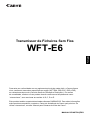 1
1
-
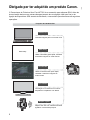 2
2
-
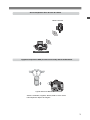 3
3
-
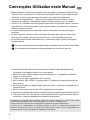 4
4
-
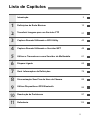 5
5
-
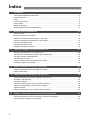 6
6
-
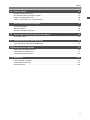 7
7
-
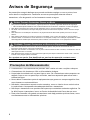 8
8
-
 9
9
-
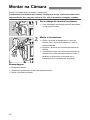 10
10
-
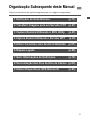 11
11
-
 12
12
-
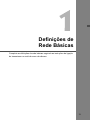 13
13
-
 14
14
-
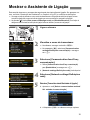 15
15
-
 16
16
-
 17
17
-
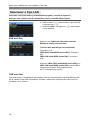 18
18
-
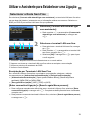 19
19
-
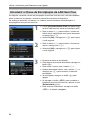 20
20
-
 21
21
-
 22
22
-
 23
23
-
 24
24
-
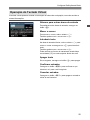 25
25
-
 26
26
-
 27
27
-
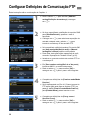 28
28
-
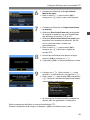 29
29
-
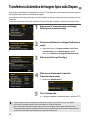 30
30
-
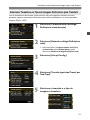 31
31
-
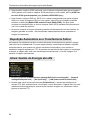 32
32
-
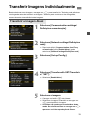 33
33
-
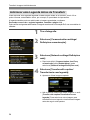 34
34
-
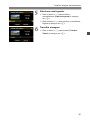 35
35
-
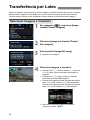 36
36
-
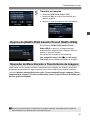 37
37
-
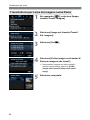 38
38
-
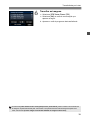 39
39
-
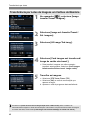 40
40
-
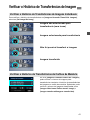 41
41
-
 42
42
-
 43
43
-
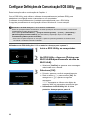 44
44
-
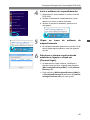 45
45
-
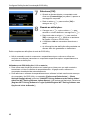 46
46
-
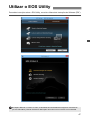 47
47
-
 48
48
-
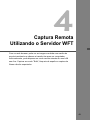 49
49
-
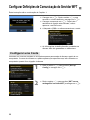 50
50
-
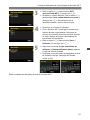 51
51
-
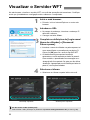 52
52
-
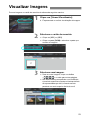 53
53
-
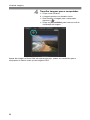 54
54
-
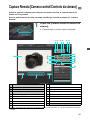 55
55
-
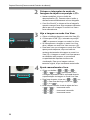 56
56
-
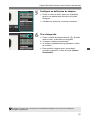 57
57
-
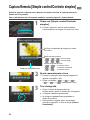 58
58
-
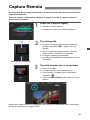 59
59
-
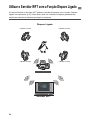 60
60
-
 61
61
-
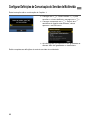 62
62
-
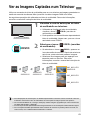 63
63
-
 64
64
-
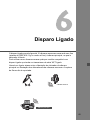 65
65
-
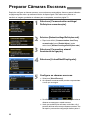 66
66
-
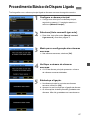 67
67
-
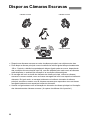 68
68
-
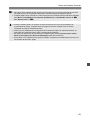 69
69
-
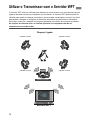 70
70
-
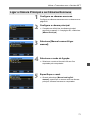 71
71
-
 72
72
-
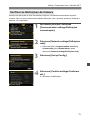 73
73
-
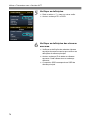 74
74
-
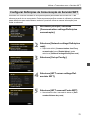 75
75
-
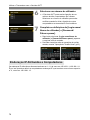 76
76
-
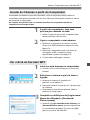 77
77
-
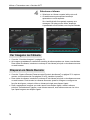 78
78
-
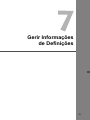 79
79
-
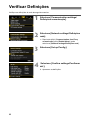 80
80
-
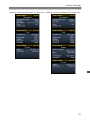 81
81
-
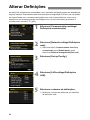 82
82
-
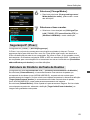 83
83
-
 84
84
-
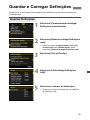 85
85
-
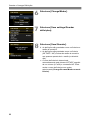 86
86
-
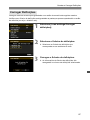 87
87
-
 88
88
-
 89
89
-
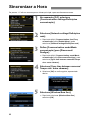 90
90
-
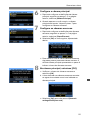 91
91
-
 92
92
-
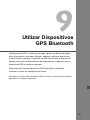 93
93
-
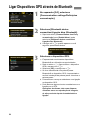 94
94
-
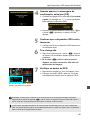 95
95
-
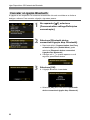 96
96
-
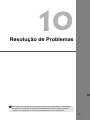 97
97
-
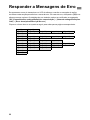 98
98
-
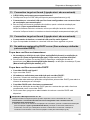 99
99
-
 100
100
-
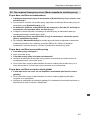 101
101
-
 102
102
-
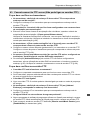 103
103
-
 104
104
-
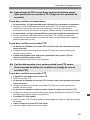 105
105
-
 106
106
-
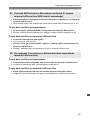 107
107
-
 108
108
-
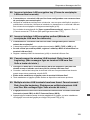 109
109
-
 110
110
-
 111
111
-
 112
112
-
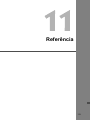 113
113
-
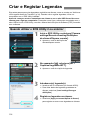 114
114
-
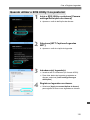 115
115
-
 116
116
-
 117
117
-
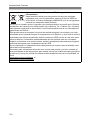 118
118
-
 119
119
-
 120
120
-
 121
121
-
 122
122
-
 123
123
-
 124
124
-
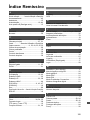 125
125
-
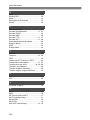 126
126
-
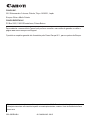 127
127
Canon Wireless File Transmitter WFT-E6 B Manual do usuário
- Tipo
- Manual do usuário
Artigos relacionados
-
Canon WFT-E8 Manual do usuário
-
Canon Wireless File Transmitter WFT-E7 B Manual do usuário
-
Canon Wireless File Transmitter WFT-E4II B Manual do usuário
-
Canon EOS-1D X Mark II Manual do usuário
-
Canon Wireless File Transmitter WFT-E7 B Manual do usuário
-
Canon Wireless File Transmitter WFT-E4 Manual do usuário
-
Canon EOS-1D Mark III Manual do usuário
-
Canon EOS-1D X Manual do usuário
-
Canon EOS-1D X Mark II Manual do usuário
-
Canon EOS 5D Mark IV Manual do usuário